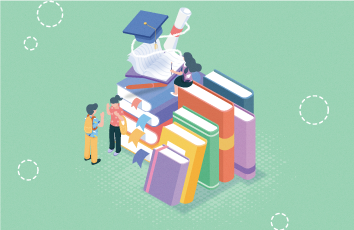win10系统使用久了,好多网友反馈说win10系统提示“存储空间不足无法处理此命令”的问题,非常不方便。有什么办法可以永久解决win10系统提示“存储空间不足无法处理此命令”的问题,面对win10系统提示“存储空间不足无法处理此命令”的图文步骤非常简单,只需要增加物理内存就是买一根内存插到电脑的内存槽上,这个方法比较直接,对电脑的性能提升也大,不过需要花费一定的成本。虚拟内存是使用硬盘空间模拟成内存空间使用,但是硬盘读取速度与内存有较大差距,因此会导致电脑速度变慢,不过至少不会再出现存储空间不足,直接关闭程序的情况了就可以了。就可以解决win10系统提示“存储空间不足无法处理此命令”的问题,针对此问题小编给大家收集整理的问题,针对此问题小编给大家收集整理具体的图文步骤:
方法一:增加物理内存
增加物理内存就是买一根内存插到电脑的内存槽上,这个方法比较直接,对电脑的性能提升也大,不过需要花费一定的成本。
在购买内存条时先查看自己原来的内存条是ddR几的,现在普遍是ddR3,最新的是ddR4,如果买错了将无法插上。
方法二:增加虚拟内存
虚拟内存是使用硬盘空间模拟成内存空间使用,但是硬盘读取速度与内存有较大差距,因此会导致电脑速度变慢,不过至少不会再出现存储空间不足,直接关闭程序的情况了。
1、右键点击桌面上的电脑图标,打开“属性”,在“高级系统设置”中点击性能栏的“设置”按钮。
2、在“高级”标签中点击“更改”。
3、勾选自动管理分页文件大小,点击确定,重启电脑后就可以了,不会再出现存储空间不足的提示。